포지션은 프론트엔드긴 하지만 작업을 하다보면 종종 개발서버를 배포해야하는 경우가 있다.
솔직히 이게 어떤작업인지 아직도 잘 모르긴하지만 몇번 반복하다보니 이제 익숙해져서 그냥 기계처럼 하고있음...
아.. 나 정말 코딩머신이 되어가고있는건가......
anyway.
원래 있는 그대로 사용하면서 크게 불편함을 느끼지 못했는데 최근에 에러를 물어보면서 시니어 개발자분과 화면을 같이 보다가 글씨 너무 작지 않냐고 뚝딱뚝딱 설정하시는걸 보고 좀 더 가독성 있게 바꾸면 좋겠다 싶었다ㅋㅋㅋㅋ
putty 퍼티 폰트설정은 세션별로 다르게 지정할 수 있는데 나같은경우에는 이미 저장해둔 세션의 설정을 바꿔봤다.
PuTTY 글꼴 및 크기 변경
저장해둔 세션의 폰트 설정을 바꾸려면 일단 해당 세션을 Load상태로 놓고 진행해야 한다.

변경할 세션으로 로드 한 상태에서 왼쪽 카테고리 Window > Appearance 메뉴로 들어가면 폰트설정을 할 수 있다.

putty 화면의 디폴트 폰트는 Courier New에 크기는 10폰트로 이금 이렇게 보니까 진짜 작긴 작다ㅋㅋㅋㅋ


오른쪽 터미널창이 디폴트 화면.
사실 계속 저 상태로 쓰면서 익숙해졌었는데 바꾸고 나니 다시 돌아가고싶지 않다ㅋㅋㅋㅋㅋㅋ
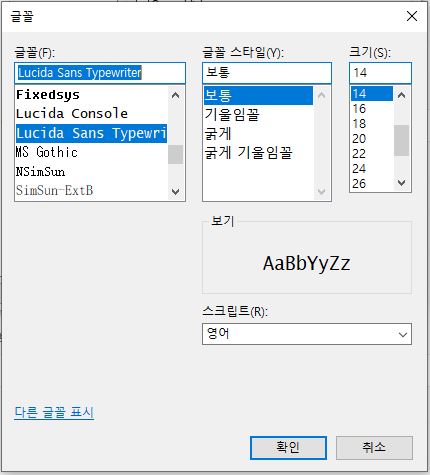
이것저것 클릭해보면서 뭐가 좋을까 고르다가 개인적으로 느끼기에 가독성이 좋아보이는 글꼴을 골라 폰트 사이즈는 14로 키웠다.
PuTTY 폰트 컬러 변경

폰트 컬러 및 배경색도 변경할 수 있는데 Window카테고리 하단에 Colours메뉴에서 설정할 수 있다.
Default Foreground가 기본 폰트 컬러고 스크롤을 더 내려보면 에러라던가 다른 메뉴별 텍스트 컬러를 설정할 수 있다.

나는 이 기본 글자색을 까만 터미널에서 눈에 확띄게 볼 수 있는 민트색으로 바꿨다.
이 색이 putty설정 ANSI Cyan으로 설정된 색이랑 유사하긴한데... 오늘 써봤을때는 크게 불편함이 없어서 일단을 이색으로 사용하는 걸로...
이렇게 폰트 설정을 다 한 뒤 다시 세션메뉴로 돌아가 Save버튼을 눌러주면 설정 완료!
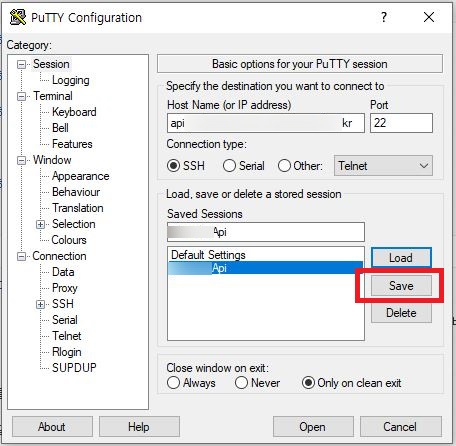
그리고 실행해보면 아래처럼 폰트 사이즈를 키운만큼 터미널창 자체도 커지고 폰트설정이 반영된 화면을 볼 수 있다.
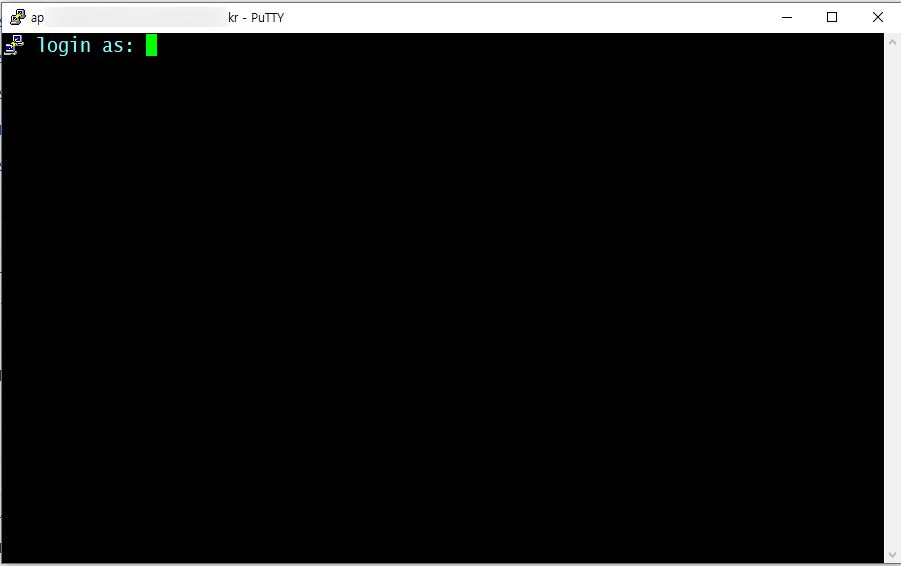
대만족-!





